Cesium入门2 - Cesium环境搭建及第一个示例程序
Cesium入门2 - Cesium环境搭建及第一个示例程序
Cesium中文网:http://cesiumcn.org/ | 国内快速访问:http://cesium.coinidea.com/
验证浏览器
Cesium需要浏览器支持WebGL,可以通过CesiumJS官网提供的一个HelloWorld例子来测试自己的浏览器是否支持Cesium。(推荐使用Chrome)
测试地址:
https://cesiumjs.org/Cesium/Apps/HelloWorld.html
选择IDE
官网中写到:
If you’re already a seasoned developer, you most likely have a favorite editor or development environment; for example, most of the Cesium team uses Eclipse. If you’re just starting out, a great free and open-source editor is Notepad++, which you can download from their website. Ultimately any text editor will do, so go with the one that you are most comfortable with.
如果你已经是一个经验丰富的开发人员,你很可能有一个最喜欢的编辑器或开发环境; 例如,大多数Cesium团队使用Eclipse。如果你刚刚开始,一个伟大的免费和开源的编辑器是Notepad ++,你可以从他们的网站下载。最终任何文本编辑器都会做,所以去与你最舒适的。
我个人之前开发PHP较多,所以我使用的是PHPStorm,其实我不推荐Eclipse,我比较推荐和Idea一母同胞的WebStorm。考虑到工程和文件夹的管理,我也不推荐Notepad++,轻量级的IDE我比较推荐Sublime Text.
下载Cesium源代码
最新的release版本代码下载地址:
https://cesiumjs.org/tutorials/cesium-up-and-running/
下载后,将zip文件解压到您选择的新目录中,我将在整个教程中将此文件称为Cesium root目录。内容应该看起来像下面。
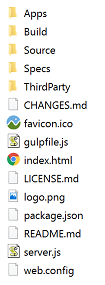
直接点击index.html是无效的,需要放入Web Server容器中,才能运行起来。
Server端
Cesium是纯前端的代码,官方给出的源代码中,配套了nodejs的server端,以及可以通过nodejs进行安装部署。实际上可以将Cesium部署进入tomcat(geoserver)、apache、nginx等服务器中。
官网推荐的是nodejs
- 从官网中下载Node.js(https://nodejs.org/en/), 实际上nodejs有一些参数可是配置,使用默认的参数即可。.
- 在Cesium所在的文件夹目录,打开cmd或者bash敲入命令
npm install
下载依赖的npm模块,比如express等。如果成功,会在Cesium文件夹中床架 ‘node_modules’文件夹。
3. 最后在cmd或者bash中执行
shell node server.js
或者
shell npm start
- 成功之后能看到如下的截图
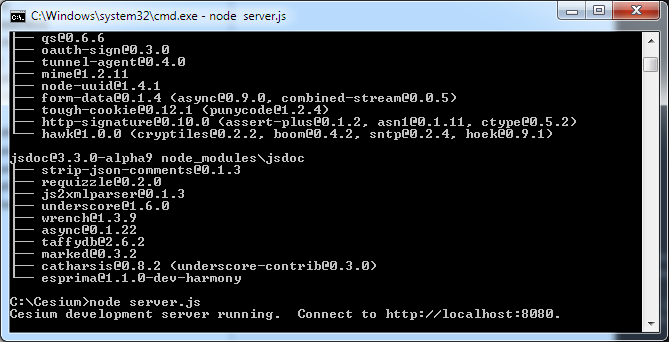
控制台会显示:
Cesium development server running locally. Connect to http://localhost:8080
备注:不能关闭控制台,保持一直运行状态。打开浏览器,输入 http://localhost:8080 即可访问Cesium.
如果你不想用nodejs
Cesium是一个开源项目,GitHub上的下载地址为:https://github.com/AnalyticalGraphicsInc/cesium
最简单的安装方式,就是普通的JS文件加载,只需要从Github中下载其js代码,放到自己的项目中,在html页面中引用即可。如下:
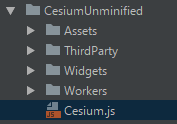
新建一个helloworld.html:
<!DOCTYPE html>
<html lang="en">
<head>
<meta charset="UTF-8">
<title>Hello 3D Earth</title>
<script src="CesiumUnminified/Cesium.js"></script>
<style>
@import url(CesiumUnminified/Widgets/widgets.css);
html, body, #cesiumContainer {
width: 100%; height: 100%; margin: 0; padding: 0; overflow: hidden;
}
</style>
</head>
<body>
<div id="cesiumContainer"></div>
<script src="app.js"></script>
</body>
</html>
新建一个app.js
viewer = new Cesium.Viewer('cesiumContainer');
其中cesiumContainer为html中的地图显示div的id。就是这么简单,浏览器打开上述html页面,便可看到一个三维地球。底图为微软影像只是加载到了三维地球上,包含放大、缩小、平移等基本在线地图功能,同时还包含了时间轴等与时间有关的控件,这是Cesium的一个特色,其地图、对象以及场景等能与时间相关联。
本地的Hello World程序
现在本地的node服务已经运行起来,打开浏览器,输入:http://localhost:8080/Apps/HelloWorld.html.
能看到和官方一模一样的hello wolrd 三维数字地球。
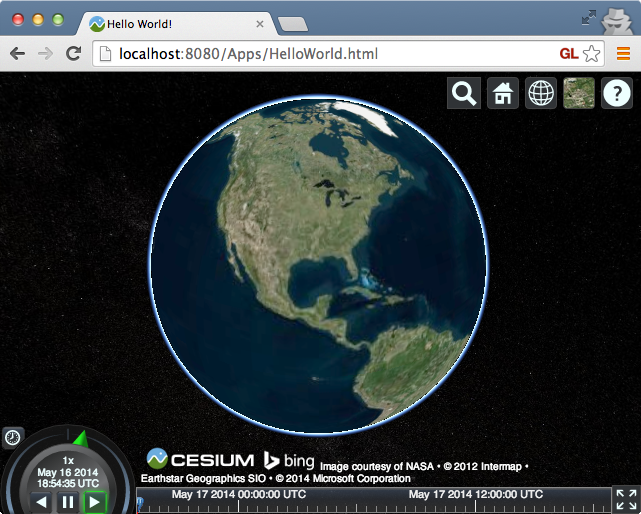
hello World代码分析
官网hello world代码如下:
<!DOCTYPE html>
<html lang="en">
<head>
<!-- Use correct character set. -->
<meta charset="utf-8">
<!-- Tell IE to use the latest, best version. -->
<meta http-equiv="X-UA-Compatible" content="IE=edge">
<!-- Make the application on mobile take up the full browser screen and disable user scaling. -->
<meta name="viewport" content="width=device-width, initial-scale=1, maximum-scale=1, minimum-scale=1, user-scalable=no">
<title>Hello World!</title>
<script src="../Build/Cesium/Cesium.js"></script>
<style>
@import url(../Build/Cesium/Widgets/widgets.css);
html, body, #cesiumContainer {
width: 100%; height: 100%; margin: 0; padding: 0; overflow: hidden;
}
</style>
</head>
<body>
<div id="cesiumContainer"></div>
<script>
var viewer = new Cesium.Viewer('cesiumContainer');
</script>
</body>
</html>
以下四个步骤将Cesium加入到html中:
- 引入Cesium.js, 该javascript定义了Cesium object
<script src="../Build/Cesium/Cesium.js"></script>
- 导入Cesium Viewer widget的样式
@import url(../Build/Cesium/Widgets/widgets.css);
- cesium view存在于该div中
<div id="cesiumContainer"></div>
- 最终创建cesium viewer
var viewer = new Cesium.Viewer('cesiumContainer');
Cesium中文网交流QQ群:807482793
Cesium中文网:http://cesiumcn.org/ | 国内快速访问:http://cesium.coinidea.com/
Cesium入门2 - Cesium环境搭建及第一个示例程序的更多相关文章
- visual2017专业版MFC编程环境搭建及第一个MFC程序的创建
1.MFC介绍及环境搭建 MFC全程为Microsoft Foundation class Library,即微软的基本类库,MFC实际上是一个庞大的文件库,它由指向文件和源文件组成. 首先,打开vi ...
- scala 入门Eclipse环境搭建及第一个入门经典程序HelloWorld
scala 入门Eclipse环境搭建及第一个入门经典程序HelloWorld 学习了: http://blog.csdn.net/wangmuming/article/details/3407911 ...
- ArcGIS API for JavaScript开发环境搭建及第一个实例demo
原文:ArcGIS API for JavaScript开发环境搭建及第一个实例demo ESRI公司截止到目前已经发布了最新的ArcGIS Server for JavaScript API v3. ...
- Vue环境搭建及第一个helloWorld
Vue环境搭建及第一个helloWorld 一.环境搭建 1.node.js环境安装配置 https://www.cnblogs.com/liuqiyun/p/8133904.html 或者 htt ...
- 使用IDEA写Python之pytest环境搭建及第一个程序编写
一.准备篇 Python环境:3.8.3 开发工具:IDEA,对你没有看错 二.IDEA下安装开发环境 1. python的下载 https://www.python.org/downloads/ P ...
- SpringBoot环境搭建及第一个程序运行(详细!)
spring boot简介 spring boot框架抛弃了繁琐的xml配置过程,采用大量的默认配置简化我们的开发过程. 所以采用Spring boot可以非常容易和快速地创建基于Spring 框架的 ...
- FFmpeg 开发环境搭建及第一个程序 Hello FFmpeg 编写
1. FFmpeg 的安装 ./configure make make install 默认会将 FFmpeg 安装至 /usr/local 目录下(可通过 configure 使用 "-p ...
- go语言开发环境安装及第一个go程序
下载Go语言开发包 大家可以在Go语言官网(https://golang.google.cn/dl/)下载 Windows 系统下的Go语言开发包,如下图所示. 安装Go语言开发包 双击我们下载好的G ...
- cesium安装及第一个示例
cesium安装及第一个示例 一.环境要求 二.浏览器要求 三.安装node.js 四.下载cesium包(地址为https://cesiumjs.org) 包括了 五.在你的项目里引入相关js与cs ...
随机推荐
- 重学c#系列——string.empty 和 "" 还有null[二十]
前言 简单整理一下string.empty 和 "" 还有 null的区别. 正文 首先null 和 string.empty 还有 "" 是不一样的. nul ...
- MAVEN项目打包报错:Error assembling WAR: webxml attribute is required (or pre-existing WEB-INF/web.xml if executing in update mode) -> [Help 1]
[ERROR] Failed to execute goal org.apache.maven.plugins:maven-war-plugin:2.2:war (default-war) on pr ...
- RPA项目POC指南:概念、步骤与技巧
"为什么部署RPA前要进行POC?RPA不是开箱即用吗?" 其实,RPA的实施并非总是一帆风顺,"碰坑"在所难免. 据安永报告显示,30%至50%的初始RPA项 ...
- win10使用cmake配置fmt生成vs2015解决方案(fmt version 7.0.1)
!!版权声明:本文为博主原创文章,版权归原文作者和博客园共有,谢绝任何形式的 转载!! 作者:mohist 本文仅为参考,请以实际情况为准, fmt版本: 7.0.1 准备 下载源码fmt : htt ...
- 【LeetCode】723. Candy Crush 解题报告 (C++)
作者: 负雪明烛 id: fuxuemingzhu 个人博客:http://fuxuemingzhu.cn/ 目录 题目描述 题目大意 解题方法 暴力 日期 题目地址:https://leetcode ...
- 【九度OJ】题目1474:矩阵幂 解题报告
[九度OJ]题目1474:矩阵幂 解题报告 标签(空格分隔): 九度OJ http://ac.jobdu.com/problem.php?pid=1474 题目描述: 给定一个n*n的矩阵,求该矩阵的 ...
- B. Petya and Exam
B. Petya and Exam 题目链接 题意 给你一串字符,在这个串中所有出现的字符都是\(good\)字符,未出现的都是\(bad\)字符, 然后给你另一串字符,这个字符串中有两个特殊的字符, ...
- 1298 - One Theorem, One Year
1298 - One Theorem, One Year PDF (English) Statistics Forum Time Limit: 2 second(s) Memory Limit: ...
- ADAM : A METHOD FOR STOCHASTIC OPTIMIZATION
目录 概 主要内容 算法 选择合适的参数 一些别的优化算法 AdaMax 理论 代码 Kingma D P, Ba J. Adam: A Method for Stochastic Optimizat ...
- [error]Flask Address already in use
在Python的Flask框架下Address already in use [地址已在使用中] 出现这种错误提示, 说明你已经有一个流程绑定到默认端口(5000).如果您之前已经运行过相同的模块,则 ...
